小马重装系统后死机蓝屏怎么办?电脑蓝屏、死机,已经算是一个很常见的电脑问题了,下面小编就和大家分享一篇关于重装系统后死机蓝屏的解决方法,我们一起来看看吧!
重装系统后死机蓝屏解决方法:
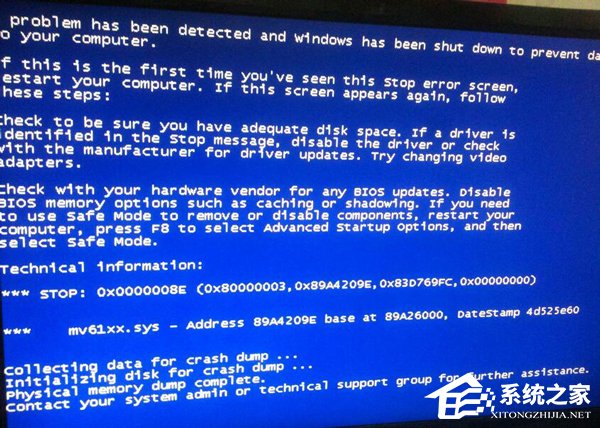
安装系统时会出现蓝屏或死机怎么办?
一、启动时加载程序过多
不要在启动时加载过多的应用程序(尤其是你的内存小于64MB),以免使系统资源消耗殆尽。正常情况下,Windows启动后系统资源应不低于90%。最好维持在90%以上,若启动后未运行任何程序就低于70%,就需要卸掉一部分应用程序,否则就可能出现“蓝屏”。
二、应用程序存在着BUG
有些应用程序设计上存在着缺陷或错误,运行时有可能与Windows发生冲突或争夺资源,造成Windows无法为其分配内存地址或遇到其保护性错误。这种BUG可能是无法预知的,免费软件最为常见。另外,由于一些用户还在使用盗版软件(包括盗版Windows),这些盗版软件在解密过程中会破坏和丢失部分源代码,使软件十分不稳定,不可靠,也常常导致“蓝屏”。
三、遭到不明的程序或病毒攻击所至
这个现象只要是平时我们在上网的时候遇到的,当我们在冲浪的时候,特别是进到一些BBS站时,可能暴露了自己的IP,被“黑客”用一些软件攻击所至。对互这种情况最好就是在自己的计算机上安装一些防御软件。再有就是登录BBS要进行安全设置,隐藏自己IP。
四、版本冲突
有些应用程序需调用特定版本的动态链接库DLL,如果在安装软件时,旧版本的DLL覆盖了新版本的DLL,或者删除应用程序时,误删了有用的DLL文件,就可能使上述调用失败,从而出现“蓝屏”。不妨重新安装试一试。
五、注册表中存在错误或损坏
很多情况下这是出现“蓝屏”的主要原因。注册表保存着Windows的硬件配置、应用程序设置和用户资料等重要数据,如果注册表出现错误或被损坏,就很可能出现“蓝屏”。如果你的电脑经常出现“蓝屏”,你首先就应考虑是注册表出现了问题,应及时对其检测、修复,避免更大的损失。
六、软硬件不兼容
新技术、新硬件的发展很快,如果安装了新的硬件常常出现“蓝屏”,那多半与主板的BIOS或驱动程序太旧有关,以致不能很好支持硬件。如果你的主板支持BIOS升级,应尽快升级到最新版本或安装最新的设备驱动程序。
装系统停留在正在检查硬件怎么办?
一、如果主板上接有其它硬件的,如声卡,网卡,电视卡等的,可以先拆下来再安装系统,这都有可能导至在硬件检查那儿停留不动,现在的网卡和声卡一般都是主板集成的了,可以在开机时进入BIOS,把这两项禁止,再安装系统。(不怕装系统辛苦的,完成第一步就可以试试安装系统了)
二、打开机箱,把内存和显卡(如果显卡是主板集成的就拆不了)拆下来,把上面的金属接触脚拿橡皮擦擦一下,再重新插回到主板上去,有时一些旧件使用时间长了接触不良也会导至安装系统时出错。如果内存是有两条的,先插一条上去装系统,如果不是不行,再换另一条插上去试试,以判断内存有没有可能出现故障的情况。
三、以下这一步有点风险性质,到主板的官网上下载对应自己主板的最新的BIOS文件,刷一次BIOS试试。说不定能行,但这一步有可能引起的主板开不了机的哦,要小心,只要操作正确,基本上是不会有什么问题的。
以上便是关关于小马重装系统后死机蓝屏怎么办的解决方法,希望小编的分享能够帮助到大家!
- 系统重装步骤
- 一键重装系统win7 64位系统 360一键重装系统详细图文解说教程
- 一键重装系统win8详细图文教程说明 最简单的一键重装系统软件
- 小马一键重装系统详细图文教程 小马一键重装系统安全无毒软件
- 一键重装系统纯净版 win7/64位详细图文教程说明
- 如何重装系统 重装xp系统详细图文教程
- 怎么重装系统 重装windows7系统图文详细说明
- 一键重装系统win7 如何快速重装windows7系统详细图文教程
- 一键重装系统win7 教你如何快速重装Win7系统
- 如何重装win7系统 重装win7系统不再是烦恼
- 重装系统win7旗舰版详细教程 重装系统就是这么简单
- 重装系统详细图文教程 重装Win7系统不在是烦恼
- 重装系统很简单 看重装win7系统教程(图解)
- 重装系统教程(图解) win7重装教详细图文
- 重装系统Win7教程说明和详细步骤(图文)













